PHPCMS中GET标签概述、 get 标签语法、get 标签创设工具、get 调用本系统示例、get 调用其他系统示例
PHPCMS中GET标签概述、 get 标签语法、get 标签创建工具、get 调用本系统示例、get 调用其他系统示例
一、get 标签概述
二、get标签样式
{get dbsource=" " sql=" "}{/get}
三、get 标签语法
1.get标签属性值必须用双引号括起来( " " )。
例如:
{get sql=" " /}
2.get标签必须含有结束标记,即正确get标签必须是成对出现:整个Get标签含有结束标记“ {/get}”,或者是“/”。
3.get标签里面含有的变量,数组和函数必须用“{}”包括。
例如:
{str_cut($r[title], 50)}
{$r[url]}
4.get标签 sql语句中条数限制。( rows=" " )
例如:显示10条信息
{get sql=" " rows="10"}
{/get}
5.get标签 sql语句中条件限制。( where )
例如:调用栏目ID为1的信息
{get sql="select * from phpcms_content where catid=1"}
{/get}
6.get标签 sql语句中排序。( order by )
例如:按更新日期降序(desc)排列
{get sql="select * from phpcms_content order by updatetime desc" }
{/get}
7.get标签里面嵌套php函数。(可以参考上面的第3点)
例如:格式化输出时间戳
{date('Y-m-d', $r[updatetime])}
8.本系统数据调用(当前数据库调用)
{get sql=""}
{/get}
或者
{get sql="" return="r"}
{/get}
9.本系统数据调用10条
{get sql="" rows="10"}
{/get}
10.同一个数据库帐号的不同数据库调用
{get dbname="" sql="" }
{/get}
10.同一个数据库帐号的不同数据库调用
{get dbname="" sql="" }
{/get}
11.不同数据库帐号调用(不同数据源调用)
{get dbsource="" sql=""}
{/get}
12.不同数据库帐号的不同数据库调用
{get dbsource="" dbname="" sql="" }
{/get}
13.本系统数据调用,带分页
14.本系统数据调用,自定义返回变量
{get sql=" " return="v"}
{/get}
*get 标签参数完整剖析
{get dbsource="数据源" dbname="数据库" sql="SQL语句" rows="行数" return="返回变量名称" page="$page"}
{/get}
dbname="数据库" -->
(数据库 在添加数据源的时候需要填写的数据库名)
注:本系统调用(同一数据库账号,同一数据库名)可以省略
sql="SQL语句" -->
SQL语句可以参考Mysql手册,上面get 标签语法第4、5、6点和SQL语句剖析已经提及要点
注:此参数不可以省略
rows="行数" -->
行数,例如显示10条信息:rows="10"
注:此参数可以省略
return="返回变量名称" -->
参考get 标签语法第8点和第14点
注:此参数可以省略
{get sql=" " page="$page"}
{/get}
分页:{$pages}
page="$page" -->
带分页
注:此参数可以省略
*SQL语句剖析
sql="select 字段 from 表名 where 条件表达式 order by 字段 desc/asc"
6条完整get 标签代码示例
1.调用本系统单条数据,示例(调用ID为1的信息,标题长度不超过25个汉字,显示更新日期):
{get sql="select * from phpcms_content where contentid=1" /}
标题:{str_cut($r[title], 50)} URL:{$r[url]} 更新日期:{date('Y-m-d', $r[updatetime])}
2.调用本系统多条数据,示例(调用栏目ID为1通过审核的10条信息,标题长度不超过25个汉字,显示更新日期):
{get sql="select * from phpcms_content where catid=1 and status=99 order by updatetime desc" rows="10"}
{/get}
3.带分页,示例(调用栏目ID为1通过审核的10条信息,标题长度不超过25个汉字,显示更新日期,带分页):
{get sql="select * from phpcms_content where catid=1 and status=99 order by updatetime desc" rows="10" page="$page"}
标题:{str_cut($r[title], 50)} URL:{$r[url]} 更新日期:{date('Y-m-d', $r[updatetime])}
{/get}
分页:{$pages}
4.自定义返回变量,示例(调用栏目ID为1通过审核的10条信息,标题长度不超过25个汉字,显示更新日期,返回变量为 $v):
{get sql="select * from phpcms_content where catid=1 and status=99 order by updatetime desc" rows="10" return="v"}
{/get}
5.调用同一帐号下的其他数据库,示例(调用数据库为bbs,分类ID为1的10个最新主题,主题长度不超过25个汉字,显示更新日期):
{get dbname="bbs" sql="select * from cdb_threads where fid=1 order by dateline desc" rows="10"}
{/get}
6.调用外部数据,示例(调用数据源为bbs,分类ID为1的10个最新主题,主题长度不超过25个汉字,显示更新日期):
{get dbsource="bbs" sql="select * from cdb_threads where fid=1 order by dateline desc" rows="10"}
{/get}
四、get 标签创建工具
1、获取get 标签代码
例如,刚才我们数据源选择“本系统”,数据表选择“内容模型”,字段名我们显示“ID、标题、摘要、链接地址、发布时间”,条件选择ID=1,排序按ID降序排序,勾选“是否分页”,每页显示条数设置为“10条”,然后点击“插入”
我们就可以得到系统自动生成的get 标签代码,如下:
{get sql="SELECT `contentid`,`title`,`description`,`url`,`inputtime` FROM `phpcms_content` WHERE `contentid` = '1' ORDER BY `contentid` DESC"rows="10" page="$page" }
{$r[contentid]}
{$r[title]}
{$r[description]}
{$r[url]}
{$r[inputtime]}
{/get}
{$pages}
分析如下:
{get sql="SELECT `contentid`,`title`,`description`,`url`,`inputtime` FROM ` phpcms_content`" WHERE `contentid` = '1' ORDER BY
//条件是ID=1,排序按ID降序排序,显示10行,带分页
{$r[contentid]}
// ID
{$r[title]}
//标题
{$r[description]}
//摘要
{$r[url]}
//链接地址
{$r[inputtime]}
//发布时间
{/get}
{$pages}
//分页
2、将代码插入到模板文件
get 标签代码如下:
{get dbsource="discuz" sql="SELECT `author`,`subject`,`lastpost` FROM `cdb_threads` ORDER BY `lastpost` DESC" rows="3" }
{$r[author]}
{$r[subject]}
{$r[lastpost]}
{/get}
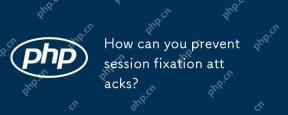 세션 고정 공격을 어떻게 방지 할 수 있습니까?Apr 28, 2025 am 12:25 AM
세션 고정 공격을 어떻게 방지 할 수 있습니까?Apr 28, 2025 am 12:25 AM세션 고정 공격을 방지하는 효과적인 방법은 다음과 같습니다. 1. 사용자 로그인 한 후 세션 ID 재생; 2. 보안 세션 ID 생성 알고리즘을 사용하십시오. 3. 세션 시간 초과 메커니즘을 구현하십시오. 4. HTTPS를 사용한 세션 데이터를 암호화합니다. 이러한 조치는 세션 고정 공격에 직면 할 때 응용 프로그램이 파괴 할 수 없도록 할 수 있습니다.
 세션리스 인증을 어떻게 구현합니까?Apr 28, 2025 am 12:24 AM
세션리스 인증을 어떻게 구현합니까?Apr 28, 2025 am 12:24 AM서버 측 세션 스토리지가없는 토큰에 저장되는 토큰 기반 인증 시스템 인 JSONWEBTOKENS (JWT)를 사용하여 세션없는 인증 구현을 수행 할 수 있습니다. 1) JWT를 사용하여 토큰을 생성하고 검증하십시오. 2) HTTPS가 토큰이 가로 채지 못하도록하는 데 사용되도록, 3) 클라이언트 측의 토큰을 안전하게 저장, 4) 변조 방지를 방지하기 위해 서버 측의 토큰을 확인하기 위해 단기 접근 메커니즘 및 장기 상쾌한 토큰을 구현하십시오.
 PHP 세션과 관련된 일반적인 보안 위험은 무엇입니까?Apr 28, 2025 am 12:24 AM
PHP 세션과 관련된 일반적인 보안 위험은 무엇입니까?Apr 28, 2025 am 12:24 AMPHP 세션의 보안 위험에는 주로 세션 납치, 세션 고정, 세션 예측 및 세션 중독이 포함됩니다. 1. HTTPS를 사용하고 쿠키를 보호하여 세션 납치를 방지 할 수 있습니다. 2. 사용자가 로그인하기 전에 세션 ID를 재생하여 세션 고정을 피할 수 있습니다. 3. 세션 예측은 세션 ID의 무작위성과 예측 불가능 성을 보장해야합니다. 4. 세션 중독 데이터를 확인하고 필터링하여 세션 중독을 방지 할 수 있습니다.
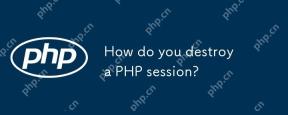 PHP 세션을 어떻게 파괴합니까?Apr 28, 2025 am 12:16 AM
PHP 세션을 어떻게 파괴합니까?Apr 28, 2025 am 12:16 AMPHP 세션을 파괴하려면 먼저 세션을 시작한 다음 데이터를 지우고 세션 파일을 파괴해야합니다. 1. 세션을 시작하려면 세션 _start ()를 사용하십시오. 2. Session_Unset ()을 사용하여 세션 데이터를 지우십시오. 3. 마지막으로 Session_Destroy ()를 사용하여 세션 파일을 파괴하여 데이터 보안 및 리소스 릴리스를 보장하십시오.
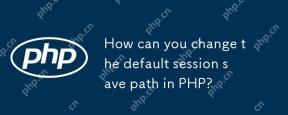 PHP의 기본 세션 저장 경로를 어떻게 변경할 수 있습니까?Apr 28, 2025 am 12:12 AM
PHP의 기본 세션 저장 경로를 어떻게 변경할 수 있습니까?Apr 28, 2025 am 12:12 AMPHP의 기본 세션 저장 경로를 변경하는 방법은 무엇입니까? 다음 단계를 통해 달성 할 수 있습니다. session_save_path를 사용하십시오 ( '/var/www/sessions'); session_start (); PHP 스크립트에서 세션 저장 경로를 설정합니다. php.ini 파일에서 세션을 설정하여 세션 저장 경로를 전 세계적으로 변경하려면 세션을 설정하십시오. memcached 또는 redis를 사용하여 ini_set ( 'session.save_handler', 'memcached')과 같은 세션 데이터를 저장합니다. ini_set (
 PHP 세션에 저장된 데이터를 어떻게 수정합니까?Apr 27, 2025 am 12:23 AM
PHP 세션에 저장된 데이터를 어떻게 수정합니까?Apr 27, 2025 am 12:23 AMtomodifyDatainAphPessess, startSessionstession_start (), 그런 다음 $ _sessionToset, modify, orremovevariables.
 PHP 세션에 배열을 저장하는 예를 제시하십시오.Apr 27, 2025 am 12:20 AM
PHP 세션에 배열을 저장하는 예를 제시하십시오.Apr 27, 2025 am 12:20 AM배열은 PHP 세션에 저장할 수 있습니다. 1. 세션을 시작하고 session_start ()를 사용하십시오. 2. 배열을 만들고 $ _session에 저장하십시오. 3. $ _session을 통해 배열을 검색하십시오. 4. 세션 데이터를 최적화하여 성능을 향상시킵니다.
 Garbage Collection은 PHP 세션에 어떻게 효과가 있습니까?Apr 27, 2025 am 12:19 AM
Garbage Collection은 PHP 세션에 어떻게 효과가 있습니까?Apr 27, 2025 am 12:19 AMPHP 세션 쓰레기 수집은 만료 된 세션 데이터를 정리하기위한 확률 메커니즘을 통해 트리거됩니다. 1) 구성 파일에서 트리거 확률 및 세션 수명주기를 설정합니다. 2) CRON 작업을 사용하여 고재 응용 프로그램을 최적화 할 수 있습니다. 3) 데이터 손실을 피하기 위해 쓰레기 수집 빈도 및 성능의 균형을 맞춰야합니다.


핫 AI 도구

Undresser.AI Undress
사실적인 누드 사진을 만들기 위한 AI 기반 앱

AI Clothes Remover
사진에서 옷을 제거하는 온라인 AI 도구입니다.

Undress AI Tool
무료로 이미지를 벗다

Clothoff.io
AI 옷 제거제

Video Face Swap
완전히 무료인 AI 얼굴 교환 도구를 사용하여 모든 비디오의 얼굴을 쉽게 바꾸세요!

인기 기사

뜨거운 도구

DVWA
DVWA(Damn Vulnerable Web App)는 매우 취약한 PHP/MySQL 웹 애플리케이션입니다. 주요 목표는 보안 전문가가 법적 환경에서 자신의 기술과 도구를 테스트하고, 웹 개발자가 웹 응용 프로그램 보안 프로세스를 더 잘 이해할 수 있도록 돕고, 교사/학생이 교실 환경 웹 응용 프로그램에서 가르치고 배울 수 있도록 돕는 것입니다. 보안. DVWA의 목표는 다양한 난이도의 간단하고 간단한 인터페이스를 통해 가장 일반적인 웹 취약점 중 일부를 연습하는 것입니다. 이 소프트웨어는

에디트플러스 중국어 크랙 버전
작은 크기, 구문 강조, 코드 프롬프트 기능을 지원하지 않음

MinGW - Windows용 미니멀리스트 GNU
이 프로젝트는 osdn.net/projects/mingw로 마이그레이션되는 중입니다. 계속해서 그곳에서 우리를 팔로우할 수 있습니다. MinGW: GCC(GNU Compiler Collection)의 기본 Windows 포트로, 기본 Windows 애플리케이션을 구축하기 위한 무료 배포 가능 가져오기 라이브러리 및 헤더 파일로 C99 기능을 지원하는 MSVC 런타임에 대한 확장이 포함되어 있습니다. 모든 MinGW 소프트웨어는 64비트 Windows 플랫폼에서 실행될 수 있습니다.

SecList
SecLists는 최고의 보안 테스터의 동반자입니다. 보안 평가 시 자주 사용되는 다양한 유형의 목록을 한 곳에 모아 놓은 것입니다. SecLists는 보안 테스터에게 필요할 수 있는 모든 목록을 편리하게 제공하여 보안 테스트를 더욱 효율적이고 생산적으로 만드는 데 도움이 됩니다. 목록 유형에는 사용자 이름, 비밀번호, URL, 퍼징 페이로드, 민감한 데이터 패턴, 웹 셸 등이 포함됩니다. 테스터는 이 저장소를 새로운 테스트 시스템으로 간단히 가져올 수 있으며 필요한 모든 유형의 목록에 액세스할 수 있습니다.

메모장++7.3.1
사용하기 쉬운 무료 코드 편집기






